怎么删掉页眉的那条横线 Word页眉下面的横线如何取消
更新时间:2023-09-25 17:00:07作者:yang
怎么删掉页眉的那条横线,在使用Word编辑文档时,我们经常会遇到页眉下面出现一条横线的情况,这不仅影响了文档的整体美观,还可能干扰读者对内容的阅读,如何快速而有效地删除这条页眉下面的横线呢?本文将为大家介绍一种简便的方法,帮助大家解决这个问题。只需按照以下步骤,您就能轻松地取消页眉下面的横线,让您的文档更加整洁、清爽。
方法如下:
1. 选择“视图”——“页眉页脚”。
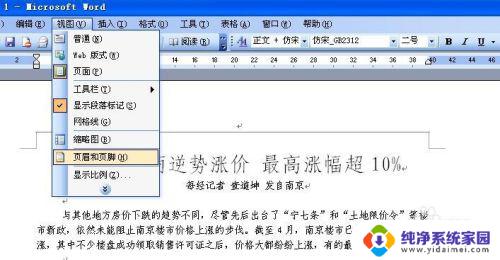
2. 选中页眉中的内容,没有内容就选中里面的空格等。然后选择“格式”——“边框与底纹”。
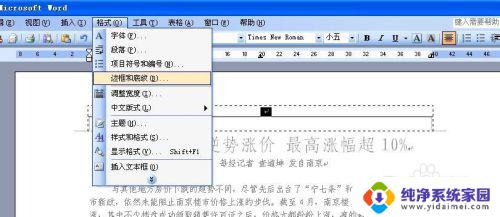
3. 使用鼠标点击如图所示的方框位置,去掉里面的横线。
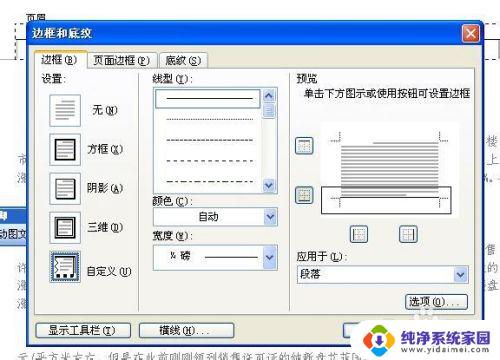
4. 横线成功去掉。
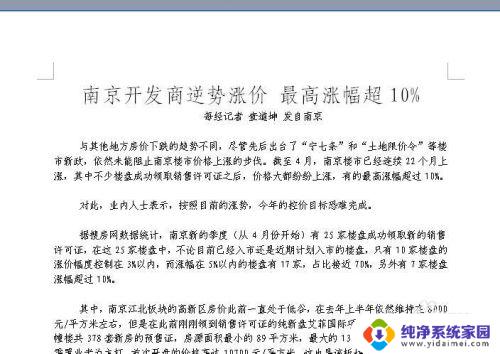
以上就是删掉页眉横线的步骤,如果您也遇到了类似的问题,可以参考本文介绍的方法进行修复,希望这篇文章对您有所帮助。
- 上一篇: 怎么访问打印机共享电脑 如何在局域网内访问共享打印机
- 下一篇: 视频怎么改帧率 如何调整视频的帧速率
怎么删掉页眉的那条横线 Word页眉下面的横线如何取消相关教程
- 页眉底下的横线怎么删除 如何删除Word页眉下面的横线
- 怎么删除word页眉上面的一条横线 Word文档怎么取消页眉上的横线
- 怎么删除首页页眉横线 Word首页页眉横线消除技巧
- 页眉上的横线怎么设置 怎样在Word页眉上添加一条横线
- wps中页眉横线怎么删除 WPS页眉下方的横线怎么消除
- 页眉页脚的横线怎么删除 Word去除页眉页脚横线方法
- 如何删除所有页眉包括原页眉处的横线 怎么在Word中删除页眉下的横线
- 页眉下横线怎么设置 word如何设置页眉横线的样式
- 页眉下边的横线怎么删除 删除页眉中的横线有哪些方法
- 怎样删除页眉页脚的横线 Word文档页眉横线删除指南
- 笔记本开机按f1才能开机 电脑每次启动都要按F1怎么解决
- 电脑打印机怎么设置默认打印机 怎么在电脑上设置默认打印机
- windows取消pin登录 如何关闭Windows 10开机PIN码
- 刚刚删除的应用怎么恢复 安卓手机卸载应用后怎么恢复
- word用户名怎么改 Word用户名怎么改
- 电脑宽带错误651是怎么回事 宽带连接出现651错误怎么办